客服热线
186-8811-5347、186-7086-0265
官方邮箱
contactus@mingting.cn
添加微信
立即线上沟通

客服微信
详情请咨询客服
客服热线
186-8811-5347、186-7086-0265
官方邮箱
contactus@mingting.cn
2022-03-21 来源:金山毒霸文档/文件服务作者:办公技巧
电脑有问题,就找金山毒霸,更多文档和表格使用技巧,请关注我们。
有很多朋友不知道excel中如何将几个excel合并到一个,那么下面小编将给大家讲解一下方法哦,大家可以去下文看一看,相信是值得伙伴们学习的哦!
把几个excel合并到一个的步骤:
把需要合并的excel表格文档放到同一个文件夹里
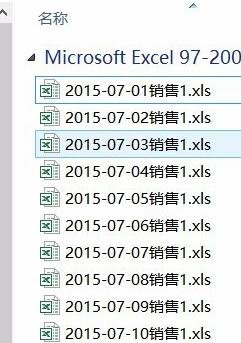
把几个excel合并到一个的步骤图1
新建一个“数据合并.xlsx“文档
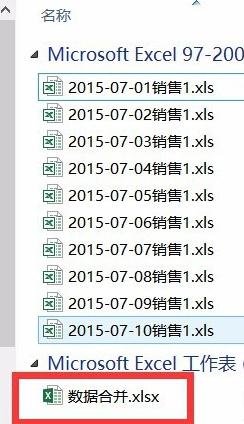
把几个excel合并到一个的步骤图2
打开“数据合并.xlsx“文档,在”Sheet1“工作表的地方右键→查看代码(快捷键:“Alt+F11”,尽量选用快捷方式)进入到Microsoft Visual Basic for Applications窗口
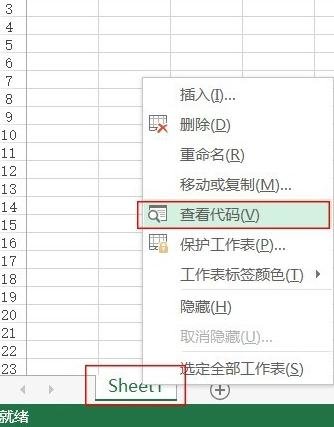
把几个excel合并到一个的步骤图3
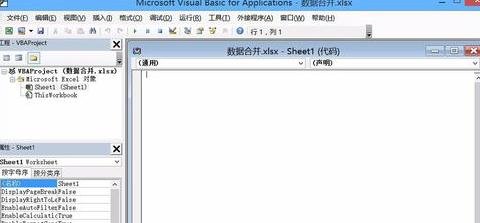
把几个excel合并到一个的步骤图4
双击工程资源管理器里面的sheet1,在右侧的代码区粘贴如下代码:
Sub 合并当前目录下所有工作簿的全部工作表()
Dim MyPath, MyName, AWbName
Dim Wb As Workbook, WbN As String
Dim G As Long
Dim Num As Long
Dim BOX As String
Application.ScreenUpdating = False
MyPath = ActiveWorkbook.Path
MyName = Dir(MyPath & "\\" & "*.xls")
AWbName = ActiveWorkbook.Name
Num = 0
Do While MyName <> ""
If MyName <> AWbName Then
Set Wb = Workbooks.Open(MyPath & "\\" & MyName)
Num = Num + 1
With Workbooks(1).ActiveSheet
.Cells(.Range("A65536").End(xlUp).Row + 2, 1) = Left(MyName, Len(MyName) - 4)
For G = 1 To Sheets.Count
Wb.Sheets(G).UsedRange.Copy .Cells(.Range("A65536").End(xlUp).Row + 1, 1)
Next
WbN = WbN & Chr(13) & Wb.Name
Wb.Close False
End With
End If
MyName = Dir
Loop
Range("A1").Select
Application.ScreenUpdating = True
MsgBox "共合并了" & Num & "个工作薄下的全部工作表。如下:" & Chr(13) & WbN, vbInformation, "提示"
End Sub
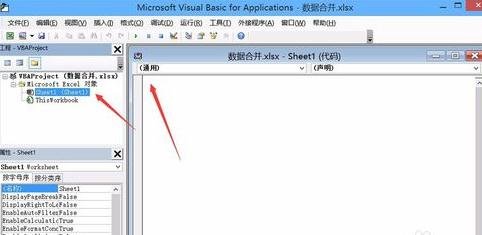
把几个excel合并到一个的步骤图5

把几个excel合并到一个的步骤图6
运行→运行子过程/用户窗体(或者直接点击运行按钮,快捷键:F5),即可合并所有Excel表格到”数据合并.xlsx“文档的Sheet1工作表里面
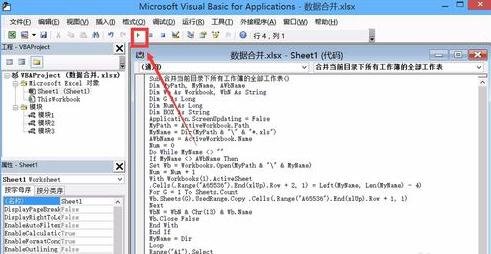
把几个excel合并到一个的步骤图7
完成Excel表格的合并
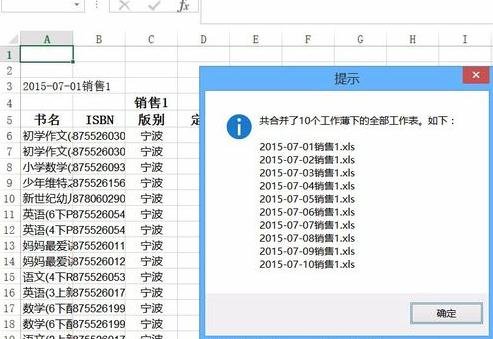
把几个excel合并到一个的步骤图8
以上就是excel中将几个excel合并到一个教程,希望可以帮助到大家。
最后,小编给您推荐,想要了解更多文档使用技巧和数据恢复的问题,请持续关注金山毒霸官网文件/文档服务专区!
上一篇:wps目录怎么弄